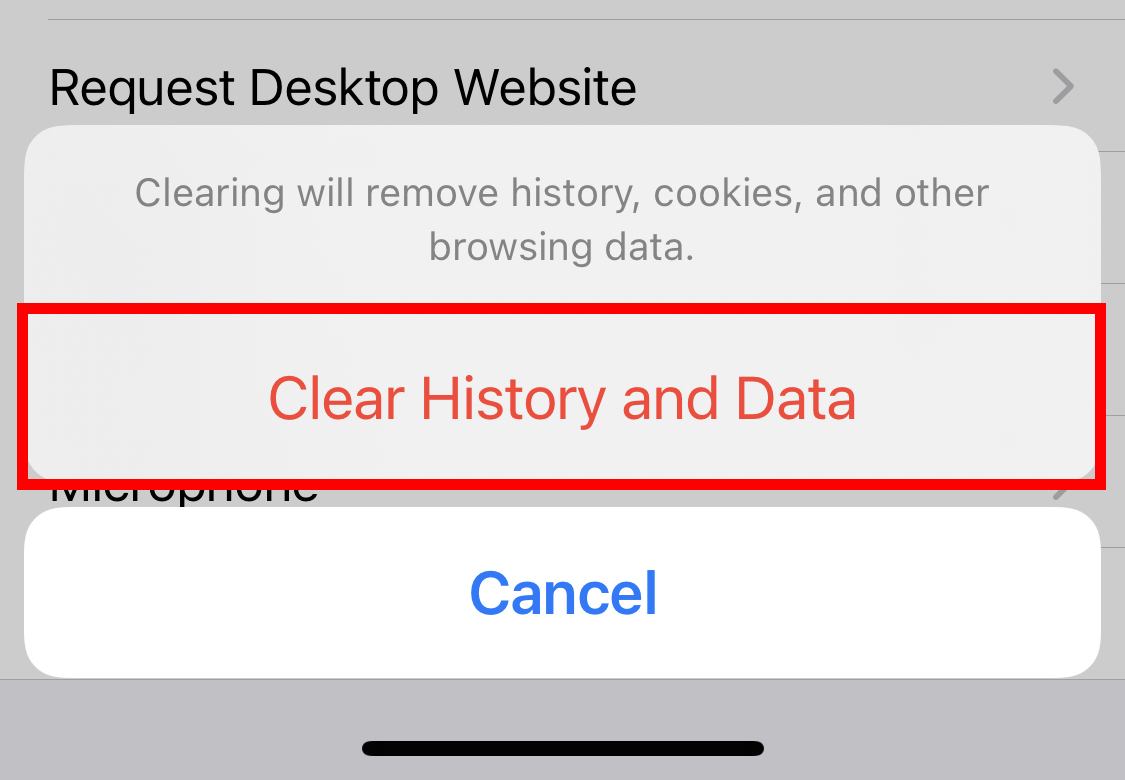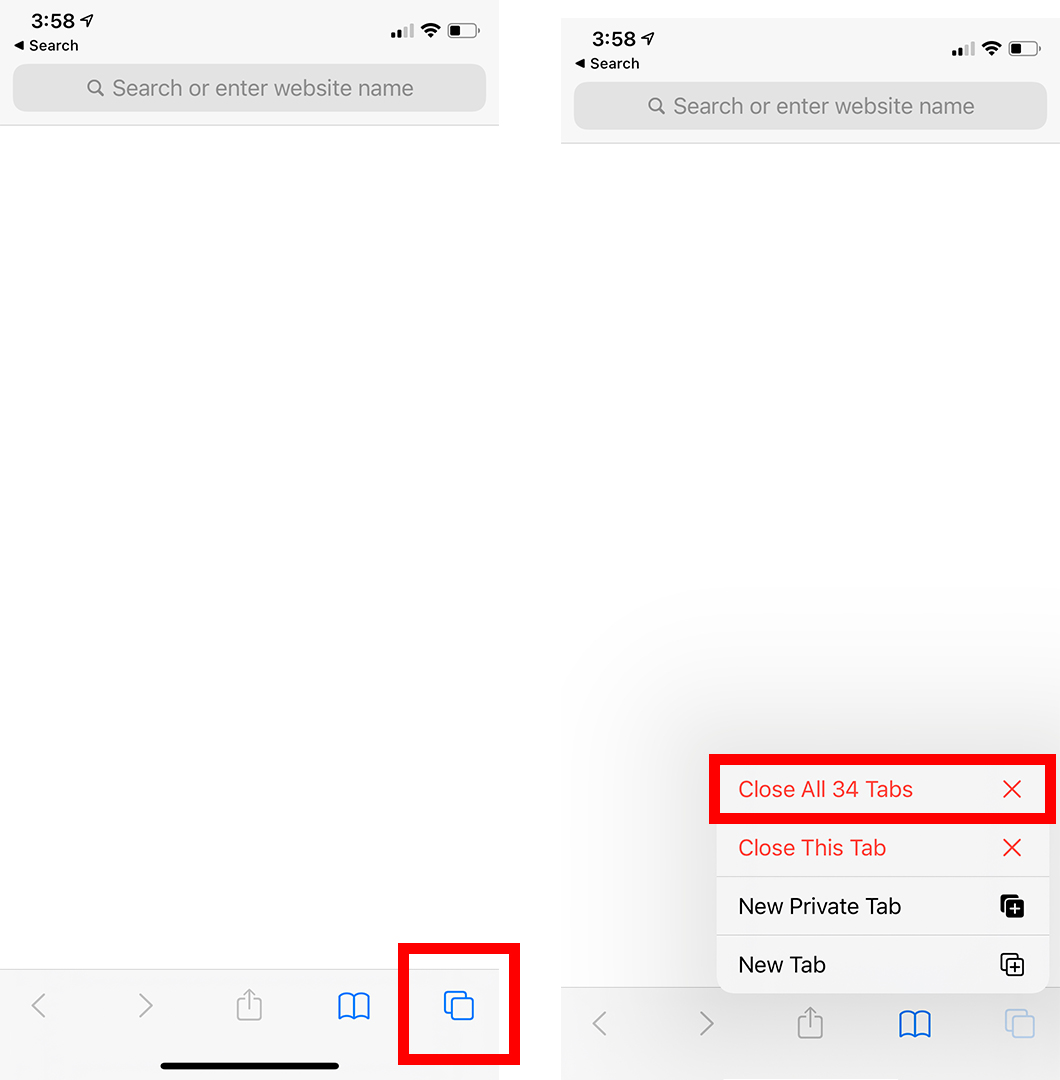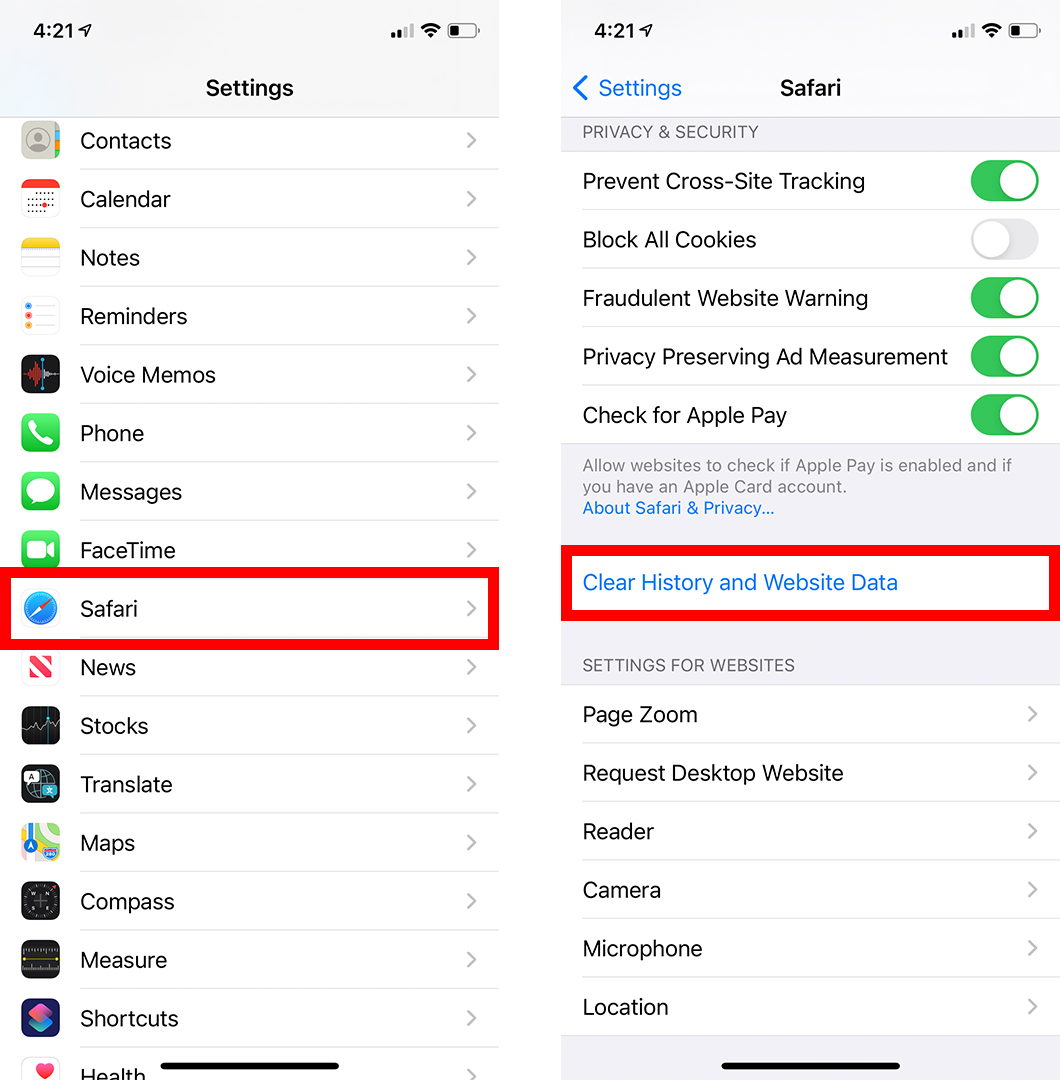सफारीमध्ये बरेच टॅब उघडल्याने तुमचा आयफोन लक्षणीयरीत्या कमी होऊ शकतो. तथापि, आपले सर्व टॅब एक-एक करून बंद करणे त्रासदायक ठरू शकते. सफारी अॅप न उघडताही तुमच्या iPhone वर सर्व उघडे सफारी टॅब एकाच वेळी कसे बंद करायचे ते येथे आहे.
तुमच्या iPhone वरील सर्व सफारी टॅब कसे बंद करायचे
तुमच्या iPhone किंवा iPad वरील सर्व सफारी टॅब बंद करण्यासाठी, सफारी अॅप उघडा आणि टॉगलवर टॅप करा आणि धरून ठेवा टॅब तुमच्या स्क्रीनच्या खालच्या उजव्या कोपर्यात दोन आच्छादित चौरसांसह. शेवटी, टॅप करा सर्व टॅब XX बंद करा पुष्टीकरणासाठी.
- एक अॅप उघडा सफारी तुमच्या iPhone किंवा iPad वर. अॅप शोधण्यासाठी, तुमच्या iPhone वरील होम स्क्रीनवर जा आणि स्क्रीनच्या मध्यभागी खाली स्वाइप करा. नंतर टाइप करा सफारी शोध बारमध्ये आणि अनुप्रयोग निवडा.
- नंतर . आयकॉन दाबा आणि धरून ठेवा टॅब स्विच करा. टॉगल आयकॉन पहा टॅब तुमच्या स्क्रीनच्या खालच्या उजव्या कोपर्यात दोन आच्छादित चौरस म्हणून.
- पुढे, निवडा सर्व टॅब XX बंद करा .
- शेवटी, टॅप करा सर्व टॅब XX बंद करा .
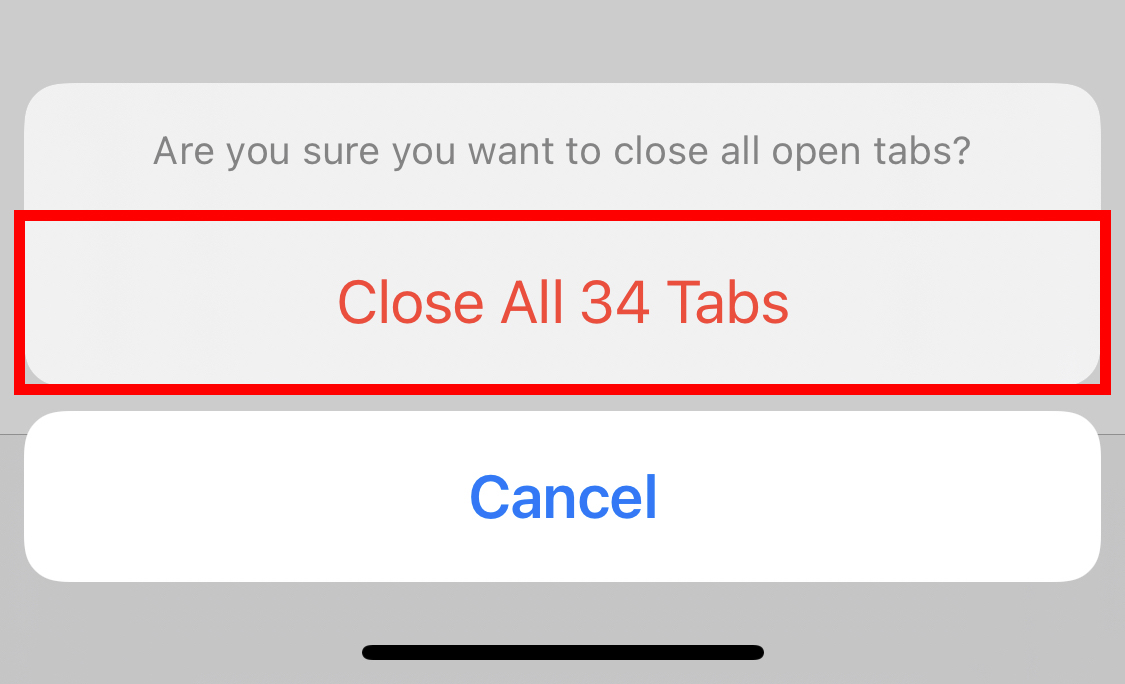
टॅब चेंजर पृष्ठावरील सर्व टॅब कसे बंद करावे
तुम्ही स्विच टॅब पृष्ठावरील सर्व उघडे सफारी टॅब देखील बंद करू शकता. तुम्हाला फक्त सफारी अॅप उघडायचे आहे आणि टॉगल आयकॉनवर टॅप करायचे आहे टॅब तुमच्या स्क्रीनच्या खालच्या उजव्या कोपर्यात. नंतर दाबा आणि धरून ठेवा ते पूर्ण झाले आणि निवडा सर्व टॅब XX बंद करा पॉपअप मध्ये.
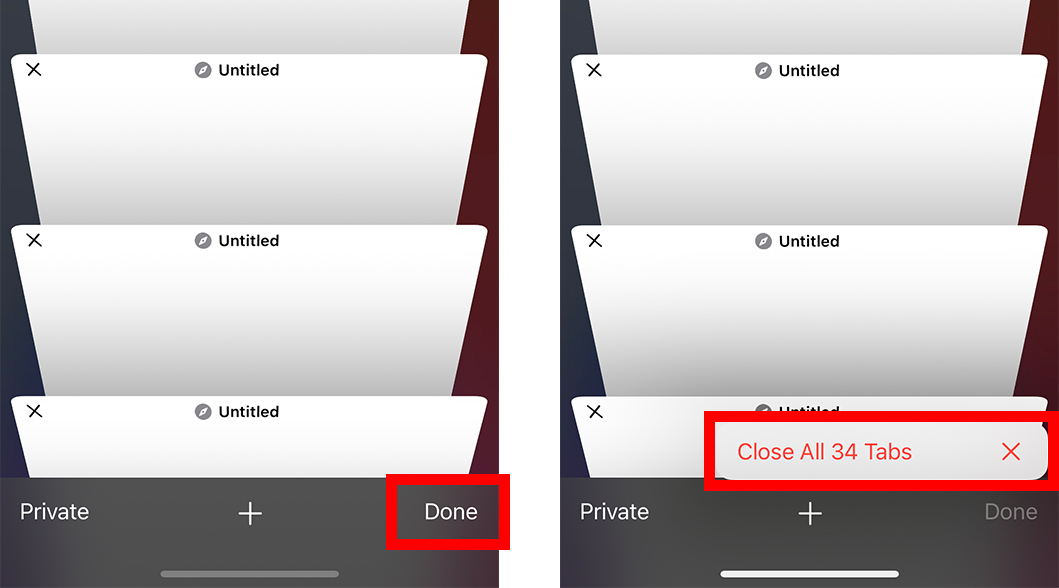
सेटिंग्ज अॅप वापरून सर्व टॅब कसे बंद करायचे
सर्व सफारी टॅब बंद करण्यासाठी तुमच्या iPhone वर, तुम्ही एक अॅप उघडू शकता सेटिंग्ज आणि खाली स्क्रोल करा आणि निवडा सफारी . नंतर खाली स्क्रोल करा आणि टॅप करा इतिहास आणि स्थान डेटा साफ करा. शेवटी, टॅप करा इतिहास आणि डेटा साफ करा .
- तुमच्या iPhone वर सेटिंग्ज अॅप उघडा.
- नंतर दाबा सफारी वर . पर्याय शोधण्यासाठी तुम्हाला थोडे खाली स्क्रोल करावे लागेल सफारी .
- पुढे, निवडा इतिहास आणि वेबसाइट डेटा साफ करा . तुम्हाला हे सेटिंग्ज पृष्ठाच्या तळाशी असलेल्या विभागाजवळ आढळेल सफारी
- शेवटी, टॅप करा इतिहास आणि डेटा साफ करा . पुढच्या वेळी तुम्ही Safari उघडाल तेव्हा तुमचे सर्व टॅब बंद होतील.